Thường thì khi sử dụng trình duyệt web để duyệt các trang web, xem phim, tìm kiếm trên Google, mọi hoạt động bạn đã thực hiện sẽ được lưu lại và khi người khác sử dụng cùng máy tính, bạn phải loại bỏ thông tin truy cập hoặc không muốn cho họ biết những trang web bạn đã xem.
Vậy tại sao bạn không sử dụng chế độ duyệt web ẩn danh mà hầu hết các trình duyệt phổ biến hiện nay đều hỗ trợ, bao gồm Google Chrome, Firefox, Safari, Opera, Edge, v.v.? Nếu bạn chưa biết hoặc chưa sử dụng bao giờ, đừng bỏ qua bài viết này nhé!
Tại sao bạn nên sử dụng chế độ duyệt web ẩn danh?
Duyệt web ẩn danh sẽ giúp bạn bảo mật thông tin tốt hơn, bạn có thể duyệt các trang web mà không cần lưu lại lịch sử trình duyệt hay thông tin nhạy cảm và quan trọng hơn, khi bạn đóng trình duyệt, cookie cũng sẽ tự động xóa đi.
Cách duyệt web ẩn danh trên Google Chrome
Bước 1: Mở trình duyệt Google Chrome và nhấn tổ hợp phím CRTL + SHIFT + N trên Windows hoặc COMMAND + SHIFT + N trên macOS để mở cửa sổ duyệt web ẩn danh. Bạn cũng có thể nhấp vào biểu tượng như hình dưới và chọn “Cửa sổ ẩn danh mới”.
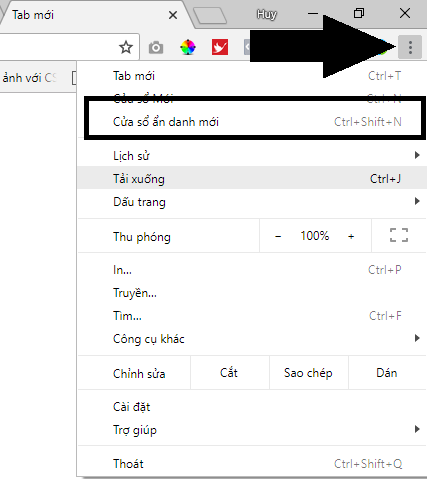
Bước 2: Sau khi mở cửa sổ duyệt web ẩn danh, bạn sẽ thấy giao diện như hình dưới, bạn có thể sử dụng trình duyệt như bình thường và khi đóng cửa sổ duyệt web ẩn danh, cookie sẽ tự động xóa.
Xem thêm các thủ thuật hay dành cho Chrome mà bạn có thể chưa biết.
Cách duyệt web ẩn danh trên Cốc Cốc
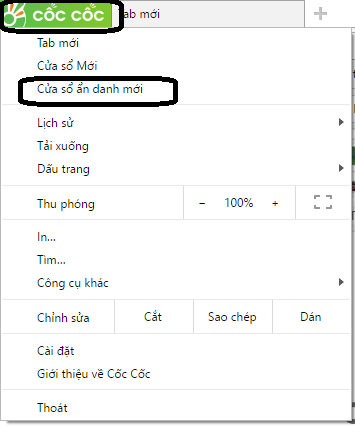
Với Cốc Cốc, cách mở cửa sổ duyệt web ẩn danh cũng tương tự như Google Chrome, chỉ khác là giao diện menu nằm ở phía trên bên trái của trình duyệt. Bạn nhấp vào đó và chọn tab “Mở cửa sổ ẩn danh mới” hoặc nhấn tổ hợp phím CRTL + SHIFT + N như hướng dẫn ở trên.
Cách duyệt web ẩn danh trên Mozila FireFox
Đối với trình duyệt FireFox, bạn có thể làm theo các bước sau:
Bước 1: Truy cập vào trình duyệt web FireFox và nhấn tổ hợp phím CRTL + SHIFT + P trên Windows hoặc COMMAND + SHIFT + P trên macOS để mở giao diện duyệt web riêng tư. Bạn cũng có thể nhấp vào biểu tượng như hình dưới và chọn “New Private Window”.
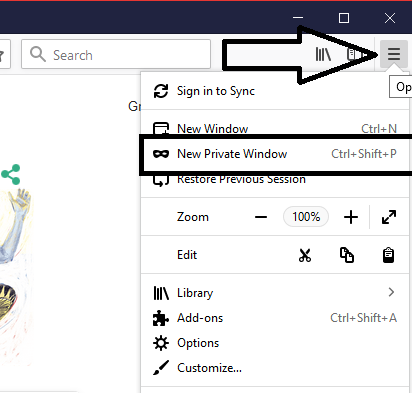
Bước 2: Sau khi chọn menu, trình duyệt web riêng tư sẽ mở lên và bạn có thể sử dụng để truy cập trang web mà không lo bị lưu lại cookie.
Cách duyệt web ẩn danh trên Safari trên macOS
Để mở trình duyệt web ẩn danh trên macOS, bạn có hai cách sau:
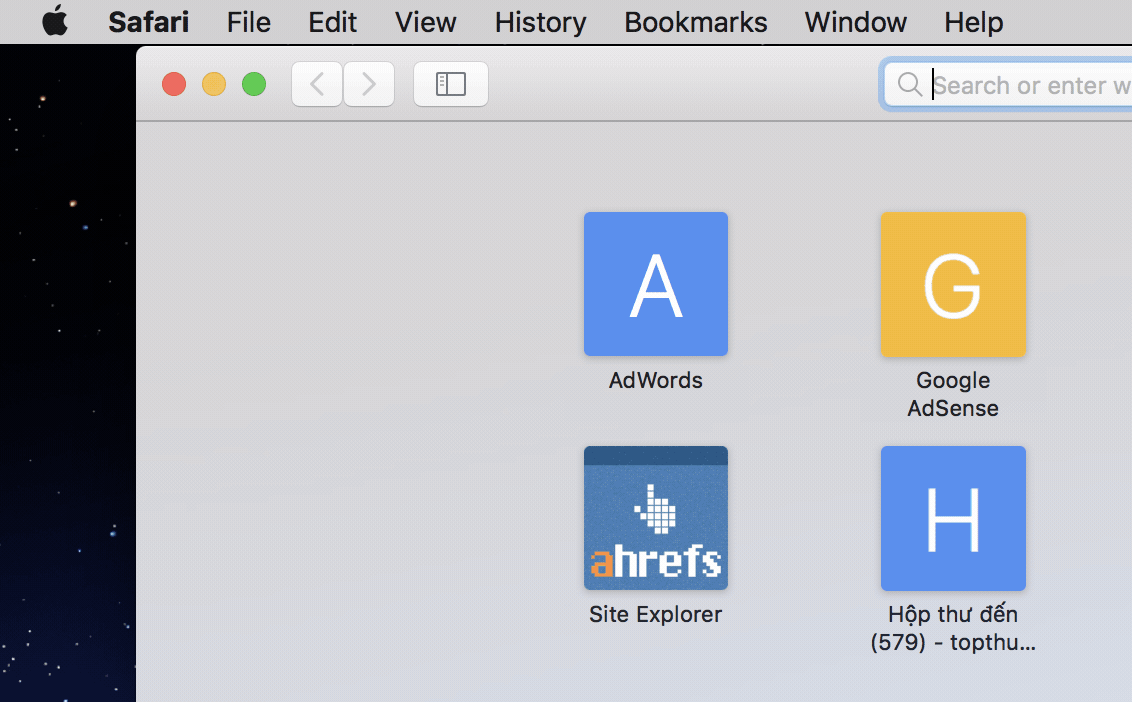
Cách 1: Trong giao diện chính của Safari, bạn chọn File >> chọn New Private Window để mở trình duyệt web ẩn danh. Bạn cũng có thể sử dụng tổ hợp phím tắt COMMAND + SHIFT + N.
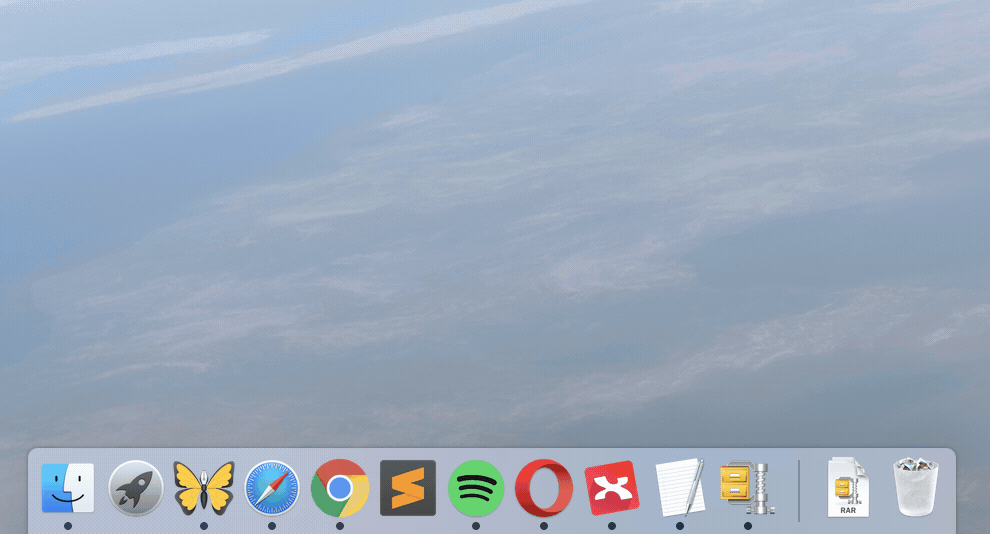
Cách 2: Nhấp chuột phải vào biểu tượng Safari >> Chọn “New Private Window” để mở cửa sổ duyệt web ẩn danh mới từ Safari.
Kết luận
Cảm ơn bạn đã đọc bài viết, đó là cách duyệt web ẩn danh trên 3 trình duyệt phổ biến nhất hiện nay mà chúng tôi muốn chia sẻ. Lợi ích của việc duyệt web ẩn danh là bảo vệ thông tin của bạn không bị lưu trữ cookie.
Vì vậy, khi sử dụng máy tính của người khác, hãy sử dụng các phương pháp này để đảm bảo an toàn. Đừng ngại để lại bình luận nếu bạn có ý kiến hoặc thắc mắc!
